在JSP里使用CKEditor和CKFinder
|
目录 8. 配置CKFinder 10. 更安全的使用CKFinder |
1. 下载CKEditor相关的安装文件
- CKEditor: 在 http://ckeditor.com/download 页 面左侧,可以下载到各种版本的CKEditor,包括完整版full、标准版standard、基础版basic等。在页面右侧上方,还有可定制的下载, 可以选择Toolbar类型、插件、语言等。这里我们选择4.1版本的Full版本,下载后得到CKEditor_4.1_full.zip 。
- CKEditor for java: 在http://ckeditor.com/download 页面右侧下部,可以下载到用于服务器端的工具,记得选择for java版本。这里选择3.6.4版本。但是下载下来却是 ckeditor-java-core-3.5.3.jar。不知道为什么。
- CKFinder: 在 http://cksource.com/ckfinder/trial 页面,可以下载到各种版本的CKFinder。仍然选择java版。这里我们下载的是2.3.1版本,下载后得到CKFinder_java_2.3.1.zip。
2. 安装CKEditor和CKFinder
- 解压CKEditor_4.1_full.zip,把解压得到的目录 ckeditor 完全复制到网站根目录下,也就是和WEB-INF同级。可以给这个目录加上版本号,即ckeditor4.1。
- 把 ckeditor4.1/samples 完全删掉,把 ckeditor4.1/lang 里面除了en.js和zh-cn.js之外的文件删掉,把 ckeditor4.1 下的README.md, CHANGES.md删掉。
- 把 ckeditor-java-core-3.5.3.jar 放到yourapp/WEB-INF/lib下
- 解压CKFinder_java_2.3.1.zip,得到ckfinder目录。将 ckfinder/CKFinderJava/ckfinder 目录完全复制到网站根目录下,也就是和WEB-INF同级。可以给这个目录加上版本号,即ckfinder2.3.1。
- 把 ckfinder2.3.1/_samples完全删掉,把 ckfinder2.3.1/lang 下除了en.js和zh-cn.js之外的文件删掉,把 ckfinder2.3.1 下的changelog.txt,install.txt,license.txt,translations.txt删掉。
- 把 ckfinder/CKFinderJava/WEB-INF/lib 下所有的jar包复制到yourapp/WEB-INF/lib下。
- 把 ckfinder/CKFinderJava/WEB-INF/config.xml复制到yourapp/WEB-INF下,并改名为ckfinder.xml。
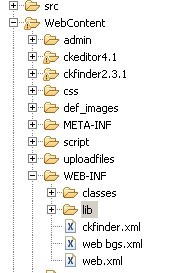
3. 在网页里使用CKEditor
Step1:找到需要放置CKEditor编辑器的页面,引入CKEditor的js文件(${contextPath}是JSTL写法,请改成你自己的路径写法,绝对路径或者相对路径)
<script type="text/javascript" src="${contextPath}/ckeditor4.1/ckeditor.js"></script>
Step2:在需要提交的form里,写一个<textarea>
<form id="detailForm" method="post">
<textarea id="content" name="content"></textarea>
<input type="button" value="保存" id="save" onclick="save()" />
</form>
Step3:创建CKEditor实例
<script type="text/javascript">
var editor = null;
window.onload = function(){
editor = CKEDITOR.replace('content'); //参数‘content’是textarea元素的name属性值,而非id属性值
}
</script>
注意上面代码中editor=CKEDITOR.repalce()必须写在window.onload事件里,或者写在textarea元素后面,以免出现content不存在的错误。上述代码并不是创建CKEditor实例的唯一方法,大家可以自行查阅资料。
Step4:在页面js中为CKEditor编辑器设置/获取值
editor.setData('这里是需要传递给CKEditor编辑器实例的值');
editor.getData();
注意,上面代码中用到了一个变量editor,就是Step3中定义的那个editor。这也就是为什么Step3里面要单独写var editor = null这句代码。当然,在<textarea></textarea>中直接设置值也可以,但是那只能在 CKEDITOR.replace()之前起作用。
Step5:在后台java代码中获取CKEditor编辑器的值

<script type="text/javascript">
function save(){
editor.updateElement(); //非常重要的一句代码
//前台验证工作
//提交到后台
}
</script>

因为CKEditor编辑器取代了原来我们写的textarea元素,所以我们在编辑器里写的内容,其实都不在textarea中,因此,为了能在后台通 过textarea获得值,必须用editor.updateElement()来更新textarea元素。这样,在后台java代码中就可以用 request.getParameter('content');或者其他代码得到编辑器的内容了,否则得到的很可能不是编辑器里的内容。
4. CKEditor的三种配置方式
方式一:修改ckeditor4.1/config.js文件
CKEDITOR.editorConfig = function( config ) {
config.language = 'zh-cn';
config.uiColor = '#AADC6E';
};
方式二:复制ckeditor4.1/config.js,仍然放在ckeditor4.1目录下,但是改名为myconfig.js,并在这个文件中修改配置。但是要在创建编辑器实例时指明配置文件路径:

<script type="text/javascript">
var editor = null;
window.onload = function() {
editor = CKEDITOR.replace( 'content', {
customConfig:'${contextPath}/ckeditor4.1/myconfig.js'
});
};
</script>

方式三:在创建编辑器实例时指定配置

<script type="text/javascript">
var editor = null;
window.onload = function() {
editor = CKEDITOR.replace( 'content',
uiColor: '#9AB8F3',
language:'zh-cn'
});
};
</script>

使用第二种或者第三种方式的好处就在于,当你更新CKEditor版本时,不至于因为直接复制了新的config.js而覆盖掉个性配置。
5. CKEditor的一些配置选项
完整的CKEditor的配置选项在 这里。下面是一些常用的配置。
- language,defaultLanguage,contentLanguage, uiColor
- autoGrow_maxHeight, autoGrow_minHeight, resize_maxHeight, resize_minHeight, resize_maxWidth, resize_minWidth
- toolbarCanCollapse, toolbarGroups
- forcePasteAsPlainText, pasteFromWordKeepsStructure, pasteFromWordRemoveFontStyles, pasteFromWordRemoveStyles
- font_names, fontSize_sizes
6. 关于CKEditor编辑器里面回车的问题
在CKEditor编辑器里面敲回车,默认是加一个<p></p>元素,而且在<p>之前和</p>之后会加换行。这就造成一个问题,保存的数据最后可能会出现“\t\n”。当我们使用editor.setData(......)时,实际上变成了
editor.setData(......
);
因为数据本身带有一个\t\n,使得js代码换行了,从而页面出错。可能还有其他方法解决这个问题,但是我采用的是禁止在回车变<p></p>时在后面添加换行。其方法是:

<script type="text/javascript">
var editor = null;
window.onload = function() {
editor = CKEDITOR.replace( 'content', {
customConfig:'${contextPath}/ckeditor4.1/myconfig.js', on: {
instanceReady: function( ev ) {
this.dataProcessor.writer.setRules( 'p', {
indent: false,
breakBeforeOpen: false, //<p>之前不加换行
breakAfterOpen: false, //<p>之后不加换行
breakBeforeClose: false, //</p>之前不加换行
breakAfterClose: false //</p>之后不加换行7
});
}
}
});
};
</script>

关于这部分内容,更多内容参看 http://docs.ckeditor.com/#!/guide/dev_output_format
7. 将CKFinder整合进CKEditor
没有CKFinder,CKEditor作为一个编辑器,也是可以正常使用的,但是无法在编辑器里浏览服务器上的用户上传文件。所以要整合CKFinder。
Step1:在页面中引入CKFinder的js文件
<script type="text/javascript" src="${contextPath}/ckfinder2.3.1/ckfinder.js"></script>
Step2:创建CKFinder实例

<script type="text/javascript">
var editor = null;
window.onload = function() {
editor = CKEDITOR.replace( 'content', {
customConfig:'${contextPath}/ckeditor4.1/jwc_config.js'
});
CKFinder.setupCKEditor( editor, '${contextPath}/ckfinder2.3.1/' );
};
</script>

上面标红的代码,第一个参数是CKEditor实例,第二个参数是ckfinder的目录(最好写绝对路径),注意最后要带斜杠'/'。
Step3:在CKEditor里配置通过哪个页面或者程序来浏览和上传文件
找到你的项目里配置CKEditor的位置(参看本文CKEditor的三种配置方式部分),配置以下内容:

CKEDITOR.editorConfig = function( config ) {
//其他一些配置
filebrowserBrowseUrl = '/ckfinder2.3.1/ckfinder.html';
filebrowserImageBrowseUrl = '/ckfinder2.3.1/ckfinder.html?type=Images';
filebrowserFlashBrowseUrl = '/ckfinder2.3.1/ckfinder.html?type=Flash';
filebrowserUploadUrl = '/ckfinder2.3.1/core/connector/java/connector.java?command=QuickUpload&type=Files';
filebrowserImageUploadUrl = '/ckfinder2.3.1/core/connector/java/connector.java?command=QuickUpload&type=Images';
filebrowserFlashUploadUrl = '/ckfinder2.3.1/core/connector/java/connector.java?command=QuickUpload&type=Flash';
};

上面的六行代码,指定了通过ckfinder2.3.1/ckfinder.html来浏览图片或者其他文件,通过/ckfinder2.3.1/core/connector/java/connector.java来上传文件。
8. 配置CKFinder
找到yourapp/WEB-INF/ckfinder.xml,编辑其中的内容。下面简要介绍一下每一项的含义,其他未介绍的内容请参照ckfinder.xml本身的注释以及 这里。
- enabled:true表示开启ckfinder功能。默认是false。
- baseDir:上传文件存放的路径,这里必须写从物理地址的全路径,比如C:\myapp\uploadfiles\。不能写相对路径,而且最后一定要加斜杠“/”。这一项可以不配置,留空的话,系统会自动根据baseURL去找到baseDir。但是建议还是配置上比较好。
- baseURL:上传文件存放的URL,这里可以写一个相对路径或者一个完整的URL,比如"http://www.example.com/uploadfiles/" 或者 "/uploadfiles/"。注意,一定要在最后加一个斜杠“/”。更多解释参看这里。
- types:指定上传文件的类型。它的子元素是<type name=""></type>,其中的name要和上面CKEditor里配置的路径的type一致。比如上面配置了filebrowserImageBrowseUrl = 'ckfinder2.3.1/ckfinder.html?type=Images',那么就要配一个<type name="Images"></type>。在<type></type>元素里,可以配置该类型文件存放的子目录(放在baseDir下)、子URL、文件最大字节数、允许上传的文件扩展名、禁止上传的文件扩展名。
- disallowUnsafeCharacters:设置为false。如果设置为true,在创建文件夹或者上传文件时,名字里不能包含不安全的字符。这只在IIS里生效。
- checkDoubleExtension:检查多级扩展名,或许你禁止用户上传php文件,允许用户上传rar文件。如果此项设置为false,文件foo.php.rar就会上传到服务器,这不安全。因此此项设置为true。
- secureImageUploads:设置此项为true,可以检查文件到底是不是图片,很有可能有人把一个可执行文件加了后缀变成了.jpg,但实际上它不是一个图片文件。
9. 在项目里配置CKFinder的servlet
找到yourapp/WEB-INF/web.xml,添加以下内容:

<servlet>
<servlet-name>ConnectorServlet</servlet-name>
<servlet-class>com.ckfinder.connector.ConnectorServlet</servlet-class>
<init-param>
<param-name>XMLConfig</param-name>
<param-value>/WEB-INF/ckfinder.xml</param-value>
</init-param>
<init-param>
<param-name>debug</param-name>
<param-value>false</param-value>
</init-param>
<load-on-startup>1</load-on-startup>
</servlet>
<servlet-mapping>
<servlet-name>ConnectorServlet</servlet-name>
<url-pattern> /ckfinder2.3.1/core/connector/java/connector.java </url-pattern>
</servlet-mapping>

上面配置里第一个init-param是指定CKFinder的配置文件位置。也就是上面第8部分提到的那个配置文件。
10. 更安全地使用CKFinder
目前来说,CKFinder能够正常地使用了。但是,即便没有你的项目的管理权限,在浏览器中输入yoursite/ckfinder2.3.1/ckfinder.html,也一样能看到你的服务器上存放的那些文件,他们甚至可以上传和删除文件。有两个地方可以加强CKFinder的安全性。
在yourapp/WEB-INF/ckfinder.xml里配置访问权限

<userRoleSessionVar>CKFinder_UserRole</userRoleSessionVar>
<accessControls>
<accessControl>
<role>admin</role>
<resourceType>*</resourceType>
<folder>/</folder>
<folderView>true</folderView>
<folderCreate>true</folderCreate>
<folderRename>true</folderRename>
<folderDelete>false</folderDelete>
<fileView>true</fileView>
<fileUpload>true</fileUpload>
<fileRename>true</fileRename>
<fileDelete>false</fileDelete>
</accessControl>
</accessControls>

然后在java代码中合适的位置,比如login()方法里,添加以下代码
request.getSession().setAttribute("CKFinder_UserRole", "admin");
系统会在访问yoursite/ckfinder2.3.1/ckfinder.html时(包括点击下图的“浏览服务器”按钮),检查CKFinder_UserRole的值是什么,它具有的权限是什么。如果一个人没有登录系统,而是直接访问yoursite/ckfinder2.3.1/ckfinder.html,那么系统就会检查到CKFinder_UserRole是null,他就看不到服务器上的文件。
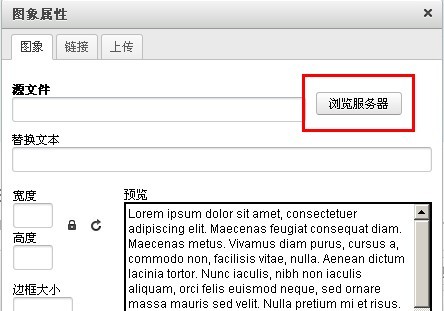
自写代码检查用户是否有权限使用CKFinder
在yourapp/WEB-INF/web.xml里,修改关于ckfinder的配置,增加一段代码:

<servlet>
<servlet-name>ConnectorServlet</servlet-name>
<servlet-class>com.ckfinder.connector.ConnectorServlet</servlet-class>
<init-param>
<param-name>configuration</param-name>
<param-value>mypackage.CKFinderConfiguration</param-value>
</init-param>
<init-param>
<param-name>XMLConfig</param-name>
<param-value>/WEB-INF/ckfinder.xml</param-value>
</init-param>
<init-param>
<param-name>debug</param-name>
<param-value>false</param-value>
</init-param>
<load-on-startup>1</load-on-startup>
</servlet>
<servlet-mapping>
<servlet-name>ConnectorServlet</servlet-name>
<url-pattern> /ckfinder2.3.1/core/connector/java/connector.java </url-pattern>
</servlet-mapping>

在包路径mypackage下创建一个类CKFinderConfiguration(包路径和类名按照自己的项目代码组织情况来取名),代码如下:

import com.ckfinder.connector.configuration.Configuration;
public class CKFinderConfiguration extends Configuration {
public CKFinderConfiguration(ServletConfig servletConfig) {
super(servletConfig);
}
@Override
protected Configuration createConfigurationInstance() {
return new CKFinderConfiguration(this.servletConf);
}
@Override
public boolean checkAuthentication(final HttpServletRequest request){
String userid = request.getSession().getAttribute("userid");
boolean logined = !userid.equals("");
return logined;
}
}

关键在于checkAuthentication()方法。可以在checkAuthentication()方法里编写关于用户认证的一些判断,比如用户是否登录系统,用户是否有权限管理上传文件。如果符合条件,就返回ture,否则返回false。
两种方法都可以让ckfinder更安全,当然同时使用会更好。但是注意两者区别,后者只能在比较粗的粒度进行控制。
在JSP里使用CKEditor和CKFinder的更多相关文章
- JAVA里使用CKEditor和CKFinder的配置
在JSP里使用CKEditor和CKFinder的配置 CKEditor的编辑器工具栏中有一项“图片域”,该工具可以贴上图片地址来在文本编辑器中加入图片,但是没有图片上传. “预览”中有一大堆鸟语,看 ...
- 基于MVC4+EasyUI的Web开发框架经验总结(5)--使用HTML编辑控件CKEditor和CKFinder
Web开发上有很多HTML的编辑控件,如CKEditor.kindeditor等等,很多都做的很好,本文主要介绍在MVC界面里面,CKEditor的配置和使用.CKEditor的前身是FCKEdito ...
- ASP.NET版CKEditor与CKFinder的配置使用
ASP.NET版 CKEditor与CKFinder的配置使用 将CKEditor 与 CKFinder 的包含在项目中,并添加程序集的引用 从http://cksource.com网站上下载CKEd ...
- CKEditor与CKFinder的配置
CKEditor与CKFinder的配置使用(一) 将CKEditor 与 CKFinder 的包含在项目中 从http://cksource.com网站上下载CKEditor与CKFinder,并将 ...
- 12.HTML编辑器(CKEditor、CKFinder集成)
CKEditor原名为FckEditor,是著名的HTML编辑器,可以在线编辑HTML内容. 配置参考文档:主要将ckeditor中的lang.plugins.skins.ckeditor.js.co ...
- CKEditor和CKFinder整合实现上传下载功能
CKEditor与CKFinder整合并实现文件上传功能 事先说明:此整合的是java版本号的, 用到的有:jsp + ckeditor + ckfinder (没有servlet 及其他框架技术) ...
- 编辑控件CKEditor和CKFinder
-使用HTML编辑控件CKEditor和CKFinder Web开发上有很多HTML的编辑控件,如CKEditor.kindeditor等等,很多都做的很好,本文主要介绍在MVC界面里面,CKEdit ...
- Ckeditor与Ckfinder的配合使用,上传图片、水印、修改图片名字为当前日期 asp.net
为了配置出来上传功能,并且还添加水印,修改图片的名字为日期,真的头疼了很久,现在来分享一下自己所做的,也算一点小小的成就吧,顺带帮帮很多还在弄这个的猿们.我是分别用了两种方法.先说低版本的Versio ...
- 在线编辑器CKeditor,CKfinder
在线编辑器的分类: 常见的在线编辑器有很多,比较常用的有FCKeditor(在线编辑器——Ajax 浏览器 端服务器文件管理器),CKeditor(在线编辑器与服务器端文件管理器的分离,) 其中CKe ...
随机推荐
- mysql 入门 基本命令
MYSQL入门学习之一:基本操作 1.登录数据库 www.2cto.com 命令:mysql -u username –p (mysql -h主机地址 -u用户名 -p用户密码) ...
- java 协调同步的线程
Example12_8.java public class Example12_8 { public static void main(String args[ ]) { TicketHouse of ...
- UVA - 11400 Lighting System Design (区间DP)
这个问题有两个点需要注意: 1. 对于一种灯泡,要么全换,要么全不换. 证明: 设一种灯泡单价为p1,电池价格为k1,共需要L个,若把L1个灯泡换成单价为p2,电池为k2的灯泡,产生的总花费为p1*L ...
- UVALive - 4026 Difficult Melody(暴力)
我这个英语学渣又把题给翻译错了……(话说,六级差十分没有过,好心疼T T),题目中说的P和Q都是计算game的个数,我以为是出现的次数,各种wa..后来调整了以后又是各种wa,原来是double型的数 ...
- 2016中国大学生程序设计竞赛 - 网络选拔赛 1004 Danganronpa
Problem Description Chisa Yukizome works as a teacher in the school. She prepares many gifts, which ...
- Oracle Sql优化之lead,lag分析函数
1.表中有四个字段:人员编号,开始时间,结束时间,类型,数据ID,需要实现如下需求 a.当类型为-1时,丢弃该记录 b.当类型为-1时,且前一行结束时间为null,当前行的开始时间-1作为前一行的结束 ...
- Lint Code——最多共线的点的个数
题目链接:http://www.lintcode.com/zh-cn/problem/max-points-on-a-line/# 条件:给一个点数组 目标:求出共线的点的最多个数 实现:时间复杂度- ...
- zepto学习之路--核心函数$()的实现
$()可以说是jquery的精华了,为dom操作带来了极大的灵活和方便.zepto号称“移动版的jquery”,那么它是怎么来实现这个核心函数呢?我们来详细探讨下. 1.首先,我们看下zepto中它是 ...
- 利用id来进行树状数组,而不是离散化以后的val HDU 4417 离线+树状数组
题目大意:给你一个长度为n的数组,问[L,R]之间<=val的个数 思路:就像标题说的那样就行了.树状数组不一定是离散化以后的区间,而可以是id //看看会不会爆int!数组会不会少了一维! / ...
- byte[]和InputStream的相互转换
1:byte[]转换为InputStream InputStream sbs = new ByteArrayInputStream(byte[] buf); 2:InputStream转换为Input ...
